Jak rozwiązywać problemy i naprawiać problem z aktywacją 0xc004f200 w systemie Windows 10
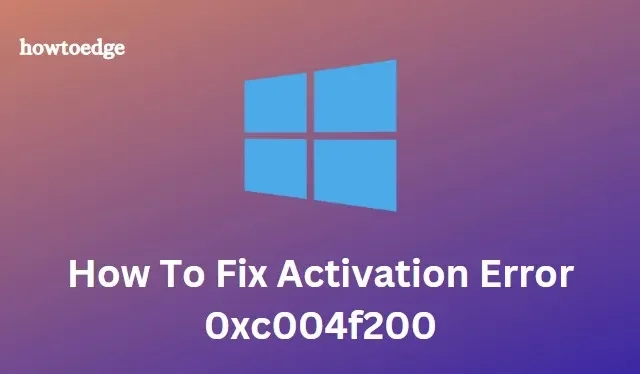
Gdy chcesz aktywować system Windows lub go zaktualizować, często możesz napotkać problemy z procesem aktywacji. Numer błędu 0xc004f200 jest jednym z przykładów tego rodzaju problemu, który może wystąpić podczas procesu aktywacji. Jeśli tak, może uniemożliwić korzystanie z niektórych funkcji komputera. W większości przypadków towarzyszy mu ostrzeżenie o treści „Błąd aktywacji systemu Windows 0x004f200 (nieoryginalny)”.
Ten samouczek pomoże ci w naprawie błędu aktywacji systemu Windows 0xc004f200 i jak najszybszym przywróceniu i uruchomieniu komputera.
Popraw wydajność swojego komputera przy zachowaniu jego bezpieczeństwa
Naprawa komputera Outbyte
Outbyte PC Repair to kompleksowa aplikacja do naprawy komputera, która została stworzona w celu rozwiązania wielu różnych problemów systemowych, wyczyszczenia dysku, zwiększenia szybkości oraz zwiększenia prywatności i bezpieczeństwa.
Należy pamiętać, że PC Repair nie ma zastępować oprogramowania antywirusowego, ale raczej współpracować z nim.
Jak naprawić błąd aktywacji systemu Windows 10 0xc004f200
Najpierw uruchom narzędzie do rozwiązywania problemów z aktywacją systemu Windows.
Zaleca się uruchomienie narzędzia do rozwiązywania problemów z aktywacją systemu Windows w celu zlokalizowania i rozwiązania wszelkich problemów, które mogą uniemożliwiać aktywację systemu Windows na komputerze. Kroki związane z tą procedurą są następujące:
- Po prostu naciśnij klawisz Win i klawisz I (aby otworzyć ustawienia)
- Po wybraniu z menu opcji Aktualizacja i zabezpieczenia przejdź do kroku Aktywacja.
- Aby uzyskać dostęp do narzędzia do rozwiązywania problemów, najpierw znajdź je w prawym okienku, a następnie kliknij łącze.

- Jeśli w wyskakującym okienku pojawi się pytanie, czy chcesz udzielić dostępu do Kontroli konta użytkownika, wybierz z menu opcję Tak.
- Prosimy o cierpliwość, ponieważ funkcja ta automatycznie identyfikuje i naprawia wszelkie problemy, które mogły być spowodowane przez Twoje działania (jeśli takie wystąpiły).
2] Usuń najnowszą aktualizację.
Powinieneś usunąć najnowszą aktualizację systemu Windows 10 na swoim komputerze, jeśli problem z aktywacją zaczął występować po ostatniej aktualizacji. Przedsięwzięcie to można przeprowadzić w następujący sposób:
- Aby uzyskać dostęp do menu ustawień systemu Windows, naciśnij jednocześnie klawisz Win i klawisz I.
- Wybierz Windows Update po wybraniu opcji Aktualizacja i zabezpieczenia z wyświetlonego menu.
- Aby wyświetlić historię aktualizacji, przejdź do prawego panelu, znajdź go, a następnie kliknij go.

- Kliknij przycisk Odinstaluj aktualizacje, który pojawi się na następnym ekranie.
- Następnie system przekieruje Cię do Administracyjnego Panelu Kontrolnego.
- Znajdź najnowszą aktualizację, która właśnie została zainstalowana na twoim komputerze i kliknij ją prawym przyciskiem myszy.
- Wybierz Odinstaluj z menu, które pojawi się po kliknięciu prawym przyciskiem myszy.
Po usunięciu najnowszej aktualizacji zbiorczej powinieneś teraz zatrzymać automatyczną aktualizację systemu Windows 10. Ma to na celu zapobieżenie automatycznemu pobraniu problematycznej aktualizacji na urządzenie. Sprawdź, czy po wykonaniu tej czynności problem nadal występuje.
3] Zmień numer seryjny produktu
Jeśli wcześniej wypróbowałeś powyższe opcje, ale nadal otrzymujesz komunikaty o problemach z aktywacją, powinieneś spróbować użyć oryginalnego klucza produktu dla swojego komputera.
- Start, a następnie wybierz Ustawienia za pomocą wyświetlonego menu kontekstowego.
- Aby aktywować urządzenie, przejdź do menu Ustawienia i wybierz Aktualizacja i zabezpieczenia > Aktywacja.
- Kliknij przycisk Zmień klucz produktu znajdujący się w prawym okienku.
- Podaj swój autentyczny klucz produktu, który składa się z 25 cyfr. Pamiętaj, aby ponownie zweryfikować numer, aby upewnić się, że nie ma w nim literówek.
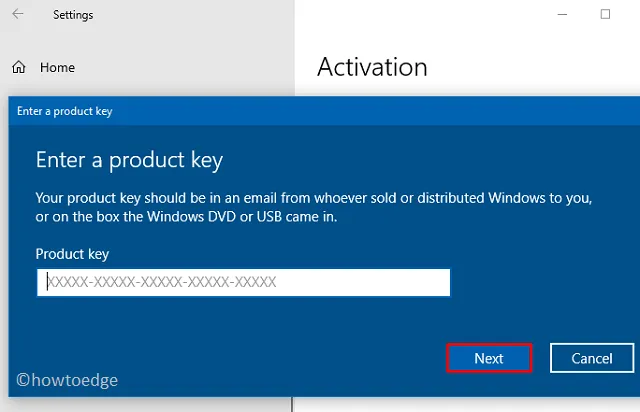
- Samo naciśnięcie przycisku Dalej uruchomi sprawdzanie poprawności na serwerach firmy Microsoft w celu ustalenia, czy podany kod jest prawidłowy.
- Firma zweryfikuje autentyczność podanego numeru i gdy tylko spełni on wszystkie wymagania wstępne, gadżet zacznie działać.
4] Skontaktuj się z pomocą techniczną Microsoft Online, aby naprawić błąd aktywacji 0xc004f200
Jeśli nadal używasz wersji systemu Windows, która nie została aktywowana, musisz skontaktować się z Pomocą online firmy Microsoft i upewnić się, że znają problem. Mogą poprosić Cię o powtórzenie klucza produktu, ale wszystko, co musisz zrobić, to postępować zgodnie z ich instrukcjami. Po zakończeniu dyskusji należy aktywować komputer osobisty.
Często Zadawane Pytania
1. Co się stanie, jeśli nie uda Ci się aktywować systemu Windows?
Jeśli nie możesz aktywować systemu Windows, nie będziesz mógł korzystać z niektórych funkcji ani otrzymywać aktualizacji, ponieważ jest to warunkiem wstępnym. Możliwe jest również, że możesz otrzymać wskazówki, że twoja instalacja systemu Windows jest niezgodna z prawem, co wskazuje, że może być podatna na problemy z szybkością, a także potencjalne problemy z bezpieczeństwem.
2. Co zrobić, jeśli aktywacja produktu nie powiodła się?
Jeśli nie możesz aktywować systemu Windows, może to oznaczać problem z kluczem produktu użytym do zakupu. Możesz jeszcze raz nacisnąć klawisz i sprawdzić, czy został wprowadzony poprawnie. Jeśli klucz produktu jest prawidłowy, może być konieczne skontaktowanie się z zespołem pomocy technicznej firmy Microsoft w celu uzyskania dodatkowych wskazówek. Ponadto możesz spróbować zresetować pliki powiązane z aktywacją systemu Windows, co jest potencjalnym rozwiązaniem problemu.




Dodaj komentarz